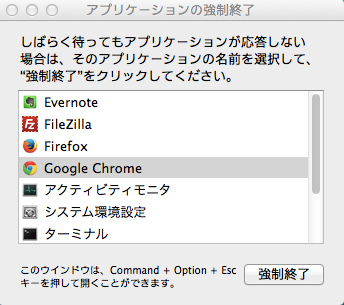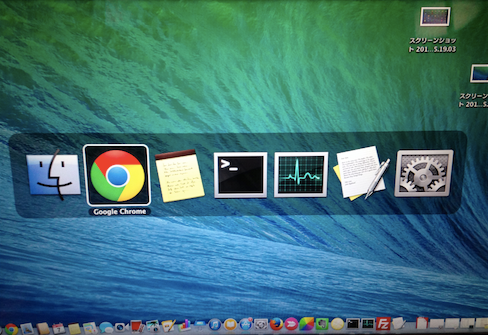【OSX】Macで現在使用しているアプリを確認するシンプルな3つの方法【起動アプリ】
この記事の所要時間: 約 1分38秒
Windowsで起動しているアプリ(プロセス)は、[ctrl]+[Alt]+[del]で確認できることで有名ですよね。
では、Macはどうでしょうか?いくつかありますが、今回はMacで現在使用しているアプリを確認するシンプルな3つの方法をご紹介します!
1.[command]+[option]+[esc]
Windowsの[ctrl]+[Alt]+[del]に相当するのが、Macの[command]+[option]+[esc]です。キーボードで同時に押すと起動中のアプリを簡単に確認できます。
このように起動中のアプリ一覧がポップアップで表示されます。この中から起動を停止したいアプリを選択して強制終了することができます。Windows同様、普通はアプリが暴走して応答しなくなったとき使用するものですね。
2.[command]+[tab]
Windowsの[Alt]+[tab]に相当するのが、Macの[command]+[tab]です。キーボードで同時に押すと使用中のアプリを簡単に確認できます。
これは使用アプリの切り替えにも使えますね!
3.Dockで確認
Windowsではタスクバーに使用中のアプリが並んでますよね。Macも似たようなもので、Dock上にある使用中のアプリには下線のようなものが表示されます。
ピンクの矢印が指しているアプリの下をご覧ください。画像が小さくて申し訳ないのですが、アプリの下に白い横棒が入っています。これが使用中のアプリになります。
以上、Macで現在使用しているアプリを確認する方法をご紹介しました。どれもシンプルですので、ご自身が最も分かりやすい方法でご確認くださいね(^-^)/
★おすすめ記事